EAS系统用户手册(合同成本)
金蝶EAS使用手册
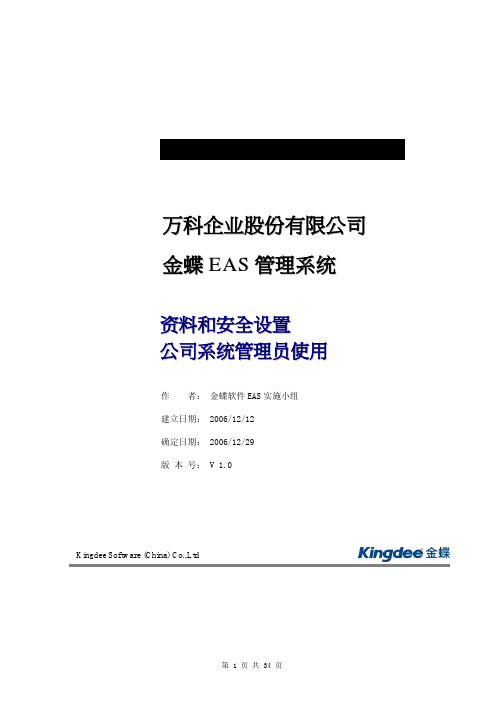
万科企业股份有限公司金蝶E A S管理系统资料和安全设置公司系统管理员使用作者:金蝶软件EAS实施小组建立日期: 2006/12/12确定日期: 2006/12/29版本号: V 1.0Kingdee Software (China) Co.,Ltd目录1.管理员工作总体流程32.管理员安装EAS系统43.管理员登陆EAS系统103.1管理员设置原则10 3.2登陆EAS系统10 3.3修改管理员密码124.建立基础资料134.1建立部门资料(组织单元)13 4.2设置部门资料属性(组织单元属性)14 4.2.1地产公司部门属性(重点)14 4.2.2物业公司本部部门属性15 4.2.3物业公司服务中心属性15 4.3建立职位资料15 4.4建立职员资料175.建立操作用户195.1建立操作用户19 5.2为新增用户授权22 5.3本阶段用户权限的分配表24 5.3.1基础数据管理权限24 5.3.2财务会计-总帐权限26 5.3.3财务会计-报表权限27 5.3.4财务会计-固定资产权限27 5.3.5系统平台权限28 5.3.6成本系统权限(地产公司)296.凭证特殊数据权限设置307.报表特殊数据权限设置328.其他日常维护方面331.管理员工作总体流程l系统初始化所需要工作1.建立部门资料2.建立职位资料3.建立职员资料4.建立操作用户5.为新增用户进行权限管理l日常业务工作1.安全管理2.编码原则3.工作流管理2.管理员安装EAS系统l进入集团规定软件安装目录,点击“Eassetup.exe”文件(对于EAS安装来说,升级过程不需要客户端进行调整,集团总部服务器更新之后子公司的系统自动更新);l点击“金蝶EAS客户端”按钮;l选择“中文简体”,按“OK”按钮;l选择“下一步”按钮;l选择“本人接受许可协议条款”,点击“下一步”按钮;l本处列出了客户端配置的硬件需求:PIII 550M或以上的CPU、256M以上的内存(推荐512M)、硬盘400兆以上自由空间、网卡、宽行针式打印机、喷墨打印机或激光打印机;软件需求为操作系统:32位Windows 平台,包括Windows 98、Windows ME、Windows 2000、Windows XP,推荐用Windows 2000及以上版本,点击“下一步”按钮;l选择客户端的安装目录(建议不要跟K3系统安装在同样的目录下),点击“下一步”;l在“EAS服务器地址”中输入集团规定的正式服务器的IP地址,对于“EAS服务器端口”和“文件更新服务器端口”不需要修改,点击“下一步”按钮;(IP地址:10.0.11.15)l选择“安装电子文档版使用手册”(若客户端的硬盘空间不够,则可以不选择),点击“下一步”按钮;l选择快捷方式的存放地点,若第一安装EAS系统,可以默认为“其他”,点击“下一步”按钮;l点击“安装”按钮;l安装完毕之后,点击“完成”按钮,完成安装过程。
全套金蝶EAS财务系统操作手册V10

全套金蝶EAS财务系统操作手册V10第一章:系统介绍金蝶EAS财务系统是一款专业的财务管理软件,旨在帮助企业高效、准确地管理财务数据,提供全面的财务管理方案。
第二章:系统安装1.下载金蝶EAS财务系统安装包。
2.双击安装包,按照提示进行安装步骤。
3.完成安装后,启动金蝶EAS财务系统。
第三章:登录与账户设置1.打开金蝶EAS财务系统,输入用户名和密码进行登录。
2.首次登录时,建议设置安全问题和邮箱等账户信息。
3.确保账户设置正确,以便后续操作和信息确认。
第四章:财务数据录入1.进入财务模块,选择相应功能模块进行数据录入。
2.按照规定格式填写相关财务数据,确保数据的准确性和完整性。
3.提交数据后,系统将自动进行数据处理和计算。
第五章:财务报表生成1.在报表模块中选择需要生成的财务报表类型。
2.根据所选报表类型填写相关条件和参数。
3.在生成报表后,可导出或打印报表,以便进一步分析和使用。
第六章:财务数据查询与分析1.利用金蝶EAS财务系统提供的查询功能,快速查找所需的财务数据。
2.进行数据分析,比较不同时间段或部门的数据,发现潜在的财务问题或优化方案。
3.可根据查询结果制定相应的财务管理策略。
第七章:系统管理与设置1.进入系统管理模块,设置用户权限和角色。
2.定期进行系统备份,以防数据丢失。
3.更新系统版本和补丁,确保系统安全性和稳定性。
结语金蝶EAS财务系统是一款功能强大的财务管理软件,通过本操作手册的学习和实践,相信您能够熟练操作系统,提高财务数据的管理效率和准确性。
祝您工作顺利!。
财务一体化金蝶EAS使用说明
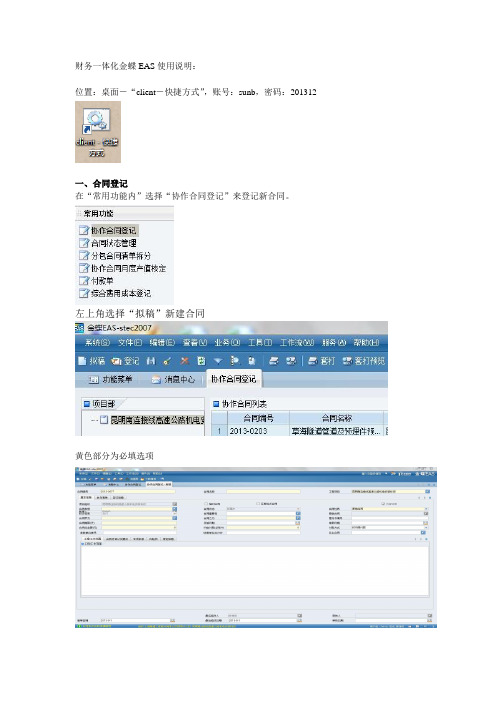
财务一体化金蝶EAS使用说明:位置:桌面-“client-快捷方式”,账号:sunb,密码:201312一、合同登记在“常用功能内”选择“协作合同登记”来登记新合同。
左上角选择“拟稿”新建合同黄色部分为必填选项填写完毕选择左上角提交按钮进行提交:提交完毕关闭该页面,在“协作合同登记”页面选定刚才新增的合同行,顺序点击工具栏处“审核”-“签订”-“执行”合同登记完成。
二、合同状态管理在功能菜单页面-“常用功能”中选择合同状态管理,选中刚才新建的合同行,点击左上角“新建”按钮在新打开的页面中,选择黄色部分,修改业务日期,审核后合同状态修改为“执行中”点击提交按钮退出。
在“合同状态管理”页面可以看到“合同列表”内,之前新增的合同已出现在下方“合同状态管理列表”内,选择该合同项,点击工具栏“审核”按钮。
合同状态管理完成。
三、合同支付在“常用功能内”选择“付款单”来进行付款登记。
在“付款单”页面左侧选择工程项目,并点击左上角“新建”按钮:在新增页面中黄色为必填部分,填写完毕选择“提交”按钮并退出。
在“付款单”页面选中刚才新增的付款行,点击工具栏中“审核”按钮,完成支付单登记。
把得到的单据编号写在纸质版付款单上,交由财务进行付款。
四、综合费用(奖金)登记在“常用功能内”选择“综合费用成本登记”来进行奖金登记。
在“综合费用成本登记”页面中点击左上角“新增”按钮,在新页面中,修改单据名称为“奖金(201307)”(按月填),修改“期间”及“业务日期”为当月日期。
在“间接费列表”内点击“插入行”按钮进行详细费用登记:点击“插入行”后,弹出以下页面,选择“工资”分类内的“管理人员工资”,按确定完成新增明细。
在新增的列表行中输入财务部给的金额,在“成本分解结构”中选择“工程间接费”-“管理人员薪酬、统筹及津贴”-“3.02管理人员薪酬、统筹及津贴”,按确定完成在“综合费用成本登记-新增”页面点击“提交”按钮,在“综合费用成本登记”点击“审核”按钮,完成。
金蝶EAS系统操作手册--合同请款操作(科技城)

金蝶E A S系统操作手册——合同、请款操作亿达集团知识与信息管理部大连科技城发展有限公司2010年11月第一部分系统登录一、系统登录登陆地址:http://10.10.8.8:6888/easportal,键入本人用户名和密码,即可进入金蝶EAS系统。
说明:(1)用户名为员工姓名的汉字全名。
(2)初始密码为空。
用户进入系统后可以自己修改密码。
在系统菜单下的处修改。
二、进入业务中心进入系统后,选择“业务中心”,点击,进入业务操作界面。
三、切换组织每个人每次登录进入系统,所处组织为本人所属的公司——大连服务外包基地发展有限公司。
操作业务(目标成本测算、合同录入、请款、变更发起、结算、拆分)时,应切换组织到“科技城公司合同管理中心”。
例:后,点击左上角菜单下选择(或按shift+F1快捷键见图)选择“科技城公司合同管理中心”。
如图:合同、无文本合同、付款申请单录入四、合同录入(操作人:合同经办人)路径:【房地产】—【合同管理】—【合同订立】—【合同录入】。
双击打开合同录入界面。
选择左侧相应、,点击左上方的按钮,即可新增录入合同,其中浅黄色处为必录项。
关于合同编号在新增录入合同时,此时尚没有正式编号,系统会自动生成一个暂时的编号,在完成会签后,由(投资公司)归档管理人员修改为正式的编号(编码规则:公司字母代码-合同签订年份-四位流水号,以唯美品格2008年合同为例B2008-****)。
关于合同金额是否计入动态成本在合同录入界面有是否计入动态成本的复选框,如选择,表示将此合同金额将拆分到成本科目,反映项目动态成本;如选择,表示此合同金额将拆分到财务科目,不计入项目动态成本。
计入动态成本表示项目实际成本的增减变动,备案合同等并未实际增加项目成本,其金额不计入动态成本。
合同录入过程中,因故中断需要离开时,可点击左上方的按键进行保存;合同录入完成后,点击左上方的提交按键提交合同,按照流程进行审批。
注意:1、合同保存状态时,可以修改;在提交审批后,不可以修改,除非打回重新审批;2、以放低款合同不进入系统。
EAS操作成本操作手册
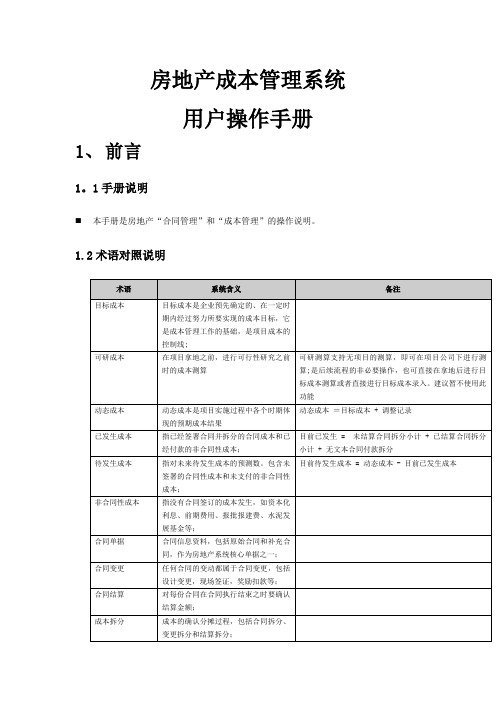
房地产成本管理系统用户操作手册1、前言1。
1手册说明本手册是房地产“合同管理”和“成本管理”的操作说明。
1.2术语对照说明2、合同管理2。
1合同订立2.1。
1直接合同订立系统操作:从菜单进入[合同录入]新增界面,选中工程项目以及合同类型,再【新增】;第一步:合同录入(操作人:合同主办人);2。
1。
1-1 [合同录入]菜单2.1.1-2 [合同录入]新增2。
1。
1—3 [合同-新增]编辑界面注:录入必录项和相关信息后,【保存】并【提交】(如果确定信息无误,也可以直接提交);2。
1。
1-4 合同审批界面注:未上审批流时,合同审批界面同[合同录入]界面,【审批】按钮在工具栏注:审批过的合同可以通过【反审批】来取消审批合同修订:2.1。
1-5 [合同修订]菜单界面注:1、修订的内容为合同金额、合同类型、责任人、责任部门;主要针对一些已经开始执行的合同,在金额、类型方面出现的变化.3、如果合同金额出现变化,合同修订审批通过后,需要对该合同重新进行拆分。
合同查询2.1。
1-5 [合同查询]菜单和查询界面2.1。
1-6 [合同查询]结果列表2。
1.1—6 [合同查询]详细结果:双击调出合同界面说明一下(多页签管理);2。
1.2补充协议订立说明:系统通过“合同性质”来标识一份合同是直接合同还是补充协议,补充协议的订立过程与直接合同基本类似。
系统操作:1.合同录入与直接合同订立一样填入相应的合同信息,但在“合同性质”处下拉选择“补充协议",并在下方的[合同详细信息]处选择原主合同,以及录入相应信息。
补充协议的[合同详细信息]说明如下:* 是否单独计算:是或否*不计成本的金额:即“单独结算的金额";当“是否单独计算”为否时,可以手工录入金额;当“是否单独计算”为是时,在此不允许录入金额,而应该在表头处录入。
* 对应主合同编码:通过小放大镜来选取(不要手工录入)*对应主合同名称:会自动带出(不要录入)[合同录入]菜单和新增界面参考2。
最新金蝶EAS用户手册指南

最新金蝶EAS用户手册指南此手册针对金蝶新用户进行全面的指导。
FIGL030凭证处理会计核算处理系统是以证—账—表为核心的有关企业财务信息加工系统。
会计凭证是整个会计核算系统的主要数据来源,是整个核算系统的基础,会计凭证的正确性将直接影响到整个会计信息系统的真实性、可靠性,因此系统必须能保证会计凭证录入数据的正确性。
FIGL030010凭证新增在金蝶EAS主控台界面,选择〖财务会计〗→〖总账〗→〖凭证处理〗→〖凭证新增〗,进入“凭证新增”界面。
主要功能介绍:功能说明新增新增一张空白凭证。
暂存对凭证进行临时保存,不需要对暂存的凭证进行约束检查,暂存凭证可以在凭证序时簿中查询,但不需要在账簿、报表中体现。
提交用于保存录入的凭证内容。
复制并新增新增一张凭证,且复制了当前凭证的内容。
凭证合并将提交状态的凭证中科目、币别和借贷方向相同的分录进行合并。
现金流量点击现金流量按钮,进入现金流量指定界面,在该界面可以完成现金流量的指定。
凭证处理此处,可以对凭证进行作废、生效、复核、反复核、审核、反审核、过账、反过账。
审核后移对提交状态的凭证进行审核,并后移一张凭证。
定位审核输入凭证号后可以直接调出凭证,进行审核。
退出当前退出凭证填制状态。
录入凭证:若启用了一日多汇率,则当对应汇率为可录入状态,右上角会出现一个【】按钮,点击此按钮,则会弹出汇率界面对话框:温馨提示:对于录入凭证时汇率引入原则,可以通过设置总账参数“凭证汇率与汇率生效日期的关系”,参数值为“相近原则”与“相同原则”,默认为“相近原则”。
当参数设置为“相同原则”时,若对应汇率表对应汇率值的生效日期与记账日期或业务日期不同时,则会给以信息提示。
FIGL030010010常用功能键[F1]按[F1]系统会自动打开金蝶EAS联机帮助系统,在此系统中用户可以根据自己所需,得到关于金蝶EAS系统的内容。
[F7]将光标移动到摘要栏,按[F7],可以选择已录入摘要库中的摘要,单击【确定】后,摘要会自动添入当前的凭证中。
金蝶EAS资料总账系统用户手册

特别标志
格式
温馨提醒: 注意: 举例: 操作前提:
定义:
键盘上的键名。 在键盘上同时按下两个键。
意义 按下鼠标左键单击某一对象。 连续两次鼠标左键打开某一对象。 选中某一对象按下鼠标右键。 按住鼠标左键不放移动鼠标到指定位置,放开鼠标键。
意义
提醒某些操作可能会导致一些严重的后果,请用户 谨慎使用。 提供一些应用关键的描述。 列举实例以便用户加深理解。 进行某一操作之前,必须先完成的操作. 定义内容中出现的财务或计算机术语。
10. 便利服务
金蝶不仅是解决方案的提供者,也是相关附属产品的提供者。我们提供的便 利服务不仅省去您选择的苦恼,还有利于保证相关产品和系统的兼容性和一 致性。
11. 合作联盟服务
我们和其他 IT 领域先导型的企业进行战略合作,为您提供企业管理咨询、系 统集成、相关知识培训等全方位的服务。在此,您不仅能得到金蝶的服务资 源,也能以优惠的条件享受金蝶合作伙伴的资源。
5. 现场支持服务
我们的资深专业人员面对面地和您沟通,在运行现场对问题进行研究分析, 使问题迅速得到解决。
6. CRM 服务
借助客户关系管理系统(金蝶 EAS-CRM)我们建立了客户综合信息管理库,能 够快速地解决客户的问题并保留历史记录,以便提供长期、持续、高效的服 务。
7. CSP 服务支持
金蝶公司融合多年客户服务经验与国外先进的管理思想,提炼出客户常用的 和最需要的服务为一体的 CSP 服务。它是以金蝶公司先进的科技手段和专业
意见反馈
感谢您使用我们的产品及用户手册。在本手册的最后附有意见反馈表,您可 以在上面说明您对我们的产品或用户指南的意见和建议,并通过金蝶分支机 构或直接传真至(0755)26710666 产品管理部反馈给我们, 我们将期待你给 予我们好的建议和意见。
EAS系统用户手册(合同成本)
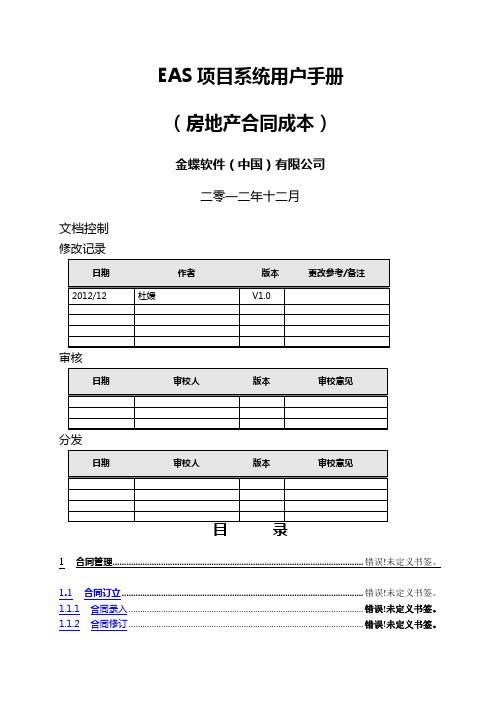
EAS项目系统用户手册(房地产合同成本)金蝶软件(中国)有限公司二零一二年十二月文档控制修改记录日期作者版本更改参考/备注2012/12 杜媛V1.0审核日期审校人版本审校意见分发日期审校人版本审校意见目录1合同管理...........................................................................................................错误!未定义书签。
1.1合同订立.......................................................................................................错误!未定义书签。
1.1.1合同录入 ................................................................................................... 错误!未定义书签。
1.1.2合同修订 ................................................................................................... 错误!未定义书签。
1.2合同执行.......................................................................................................错误!未定义书签。
1.2.1合同变更发起 ........................................................................................... 错误!未定义书签。
金蝶eas供应链操作手册
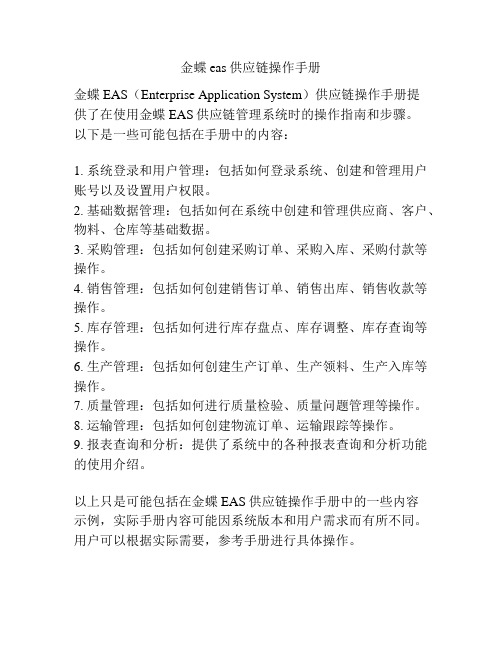
金蝶eas供应链操作手册
金蝶EAS(Enterprise Application System)供应链操作手册提
供了在使用金蝶EAS供应链管理系统时的操作指南和步骤。
以下是一些可能包括在手册中的内容:
1. 系统登录和用户管理:包括如何登录系统、创建和管理用户账号以及设置用户权限。
2. 基础数据管理:包括如何在系统中创建和管理供应商、客户、物料、仓库等基础数据。
3. 采购管理:包括如何创建采购订单、采购入库、采购付款等操作。
4. 销售管理:包括如何创建销售订单、销售出库、销售收款等操作。
5. 库存管理:包括如何进行库存盘点、库存调整、库存查询等操作。
6. 生产管理:包括如何创建生产订单、生产领料、生产入库等操作。
7. 质量管理:包括如何进行质量检验、质量问题管理等操作。
8. 运输管理:包括如何创建物流订单、运输跟踪等操作。
9. 报表查询和分析:提供了系统中的各种报表查询和分析功能的使用介绍。
以上只是可能包括在金蝶EAS供应链操作手册中的一些内容
示例,实际手册内容可能因系统版本和用户需求而有所不同。
用户可以根据实际需要,参考手册进行具体操作。
金蝶eas财务系统操作手册

⾦蝶eas财务系统操作⼿册EAS操作⼿册【最新资料,WORD⽂档,可编辑修改】⾦蝶EAS财务系统操作⼿册说明:对于EAS系统的操作在本⼿册中不能够⼀⼀列举,只能在以后的过程中不断的完善。
感谢各位同事体谅!第⼀篇系统登陆第⼀章⾦蝶EAS 系统登陆1.1 安装客户端步骤:点击【安装程序】?【程序】?设置【⾦蝶EAS 服务器连接设置】?桌⾯出现【⾦蝶EAS 客户端】登陆界⾯?双击登陆提⽰:EAS 以客户端形式登陆,也可以实现⽹页形式登陆;集团暂⽤第⼀种。
.第⼆章系统界⾯介绍说明:进⼊EAS 系统后,系统共分为三个界⾯。
第⼀步:⾸先在【数据中⼼】中选择【赵龙集团EAS 管理系统】第⼆步:在【⽤户名】中录⼊⾃⼰的名字。
第四步:点击【登陆】进⼊系统。
第四步:在【密码】中录⼊⾃⼰的已经设定的密码。
界⾯⼀:【系统】主要在这⾥“切换组织”进⾏帐套间的切换,“修改密码”主要是对当前⽤户进⾏密码的设置及修改。
第三章切换组织及修改密码步骤:切换帐套说明:如需要切换到其他的单位进⾏对帐务的处理,直接选择【系统】?【切换组织】在这⾥切换帐套,如需要进⾏对密码的修改,在这⾥选择【修改密码】,然后录⼊新密码。
界⾯⼆:【功能菜单】主要在这⾥选择⽤户⽇常应⽤的明细功能,例如:凭证新增、查询。
界⾯三:【功能界⾯】这⾥分为三部分,最左⾯主要是功能的梗概,中间是功能的明细列表,最右边是常⽤功能列表。
第⼆篇总账系统第⼀章总账系统初始化处理第⼀节初始化的流程第⼆节系统设置1、系统模块启⽤步骤:点击【功能菜单】?【系统平台】?【系统状态控制】双击进⼊。
步骤:点击【功能菜单】?【系统平台】?【系统状态控制】双击进⼊。
初始化流程系统设置基础资料设置初始数据录⼊结束初始化EAS 系统设置:双击【系统状态控制】进⼊进⾏系统设置。
在这⾥选择帐套启⽤的期间,选择完期间后,点击左上⾓【保存】。
注:根据公司需求,选择模块启⽤期间。
2、参数设置步骤:点击【功能菜单】?【系统平台】?【参数设置】双击进⼊。
(完整版)金蝶EAS财务系统操作手册

金蝶EAS财务系统操作手册株洲城发集团(2016年4月)目录财务会计 (1)总账 (1)凭证处理 (1)账簿 (5)财务报表 (10)现金流量 (19)报表 (24)出纳管理 (27)合并报表 (29)合并处理 (29)金蝶EAS财务系统操作手册财务会计总账凭证处理①凭证新增在金蝶EAS主控台界面,选择〖财务会计〗→〖总账〗→〖凭证处理〗→〖凭证新增〗,进入“凭证新增”界面。
主要功能介绍:功能说明新增新增一张空白凭证。
暂存对凭证进行临时保存,暂存凭证可以在凭证序时簿中查询,但不会在在账簿、报表中体现。
提交用于保存录入的凭证内容。
常用功能键[F7]将光标移动到摘要栏,按[F7],可以选择已录入摘要库中的摘要,单击【确定】后,摘要会自动添入当前的凭证中。
将光标定位于会计科目栏时,按[F7]键,即可调出会计科目表,在科目表中选择所要录入的科目,单击【选择】或者双击,即可获取科目代码。
将光标定位于金额栏时,按[F7]键,可调出金蝶计算器,计算出金额之后按空格键,则会把金额写入对应的单元格;也可以通过F12调出计算器,但是通过F12调出来的计算器,按空格键不会把金额写入凭证分录行。
[F11]按[F11]键系统会自动弹出一个“参数设置”窗口,用户可根据需要对里面参数进行多项选择。
[空格]在金额编辑状态下,使用空格键,可切换分录金额的借贷方向。
[=]光标落在金额单元格,使用“=”号键自动计算借贷差额,并把差额自动填入所在单元格。
[Ctrl+上箭头键]光标在辅助账行,使用“Ctrl+上箭头键”,将光标移动到分录行。
[F12]按[F12]键系统会自动弹出一个“金蝶计算器”方便用户随时使用,此计算器的计算结果最多可精确15位数。
②凭证过账凭证过账功能是指在不用进入凭证序时簿即可对符合过账条件的凭证进行批量过账。
在金蝶EAS主界面,选择〖财务会计〗→〖总账〗→〖凭证处理〗→〖凭证过账〗,则弹出“凭证过账”界面。
数据项说明凭证号不连续停止过账遇到断号就会停止过账,并会弹出提示框。
金蝶eas供应链操作手册

金蝶eas供应链操作手册
金蝶EAS供应链操作手册主要包括以下几个部分:
1. 系统登录与用户管理:详细指导用户如何登录系统,创建和管理用户账号,以及设置用户权限。
2. 基础数据管理:详述如何在系统中创建和管理供应商、客户、物料、仓库等基础数据。
3. 采购管理:介绍如何创建采购订单,进行采购收货,以及处理退货等操作。
4. 库存管理:包括库存查询、库存调整、库存盘点等操作。
5. 销售管理:包括销售订单的创建、发货、退货等操作。
6. 物流管理:包括物流计划的制定、物流跟踪等操作。
7. 报表分析:提供各种供应链相关的报表,帮助用户进行数据分析。
此外,操作手册还会提供详细的步骤说明和操作界面截图,以帮助用户更好地理解和使用系统。
(完整版)金蝶EAS财务系统操作手册

金蝶EAS财务系统操作手册株洲城发集团(2016年4月)目录财务会计 (1)总账 (1)凭证处理 (1)账簿 (5)财务报表 (10)现金流量 (19)报表 (24)出纳管理 (27)合并报表 (29)合并处理 (29)金蝶EAS财务系统操作手册财务会计总账凭证处理①凭证新增在金蝶EAS主控台界面,选择〖财务会计〗→〖总账〗→〖凭证处理〗→〖凭证新增〗,进入“凭证新增”界面。
主要功能介绍:功能说明新增新增一张空白凭证。
暂存对凭证进行临时保存,暂存凭证可以在凭证序时簿中查询,但不会在在账簿、报表中体现。
提交用于保存录入的凭证内容。
常用功能键[F7]将光标移动到摘要栏,按[F7],可以选择已录入摘要库中的摘要,单击【确定】后,摘要会自动添入当前的凭证中。
将光标定位于会计科目栏时,按[F7]键,即可调出会计科目表,在科目表中选择所要录入的科目,单击【选择】或者双击,即可获取科目代码。
将光标定位于金额栏时,按[F7]键,可调出金蝶计算器,计算出金额之后按空格键,则会把金额写入对应的单元格;也可以通过F12调出计算器,但是通过F12调出来的计算器,按空格键不会把金额写入凭证分录行。
[F11]按[F11]键系统会自动弹出一个“参数设置”窗口,用户可根据需要对里面参数进行多项选择。
[空格]在金额编辑状态下,使用空格键,可切换分录金额的借贷方向。
[=]光标落在金额单元格,使用“=”号键自动计算借贷差额,并把差额自动填入所在单元格。
[Ctrl+上箭头键]光标在辅助账行,使用“Ctrl+上箭头键”,将光标移动到分录行。
[F12]按[F12]键系统会自动弹出一个“金蝶计算器”方便用户随时使用,此计算器的计算结果最多可精确15位数。
②凭证过账凭证过账功能是指在不用进入凭证序时簿即可对符合过账条件的凭证进行批量过账。
在金蝶EAS主界面,选择〖财务会计〗→〖总账〗→〖凭证处理〗→〖凭证过账〗,则弹出“凭证过账”界面。
数据项说明凭证号不连续停止过账遇到断号就会停止过账,并会弹出提示框。
EAS系统操作手册操作手册-合同管理
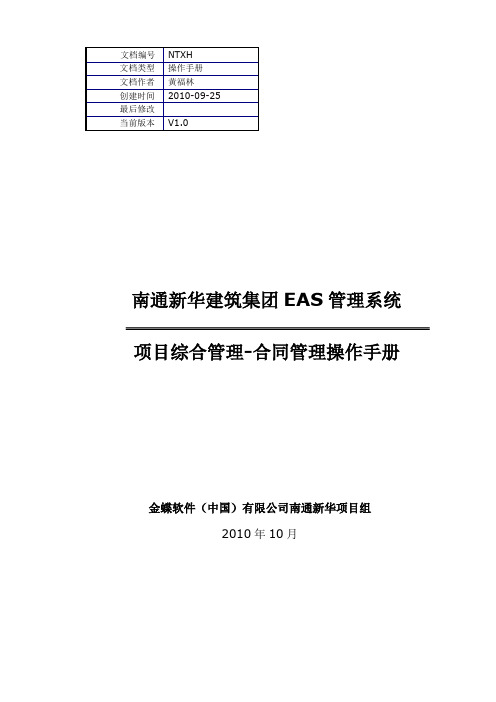
南通新华建筑集团EAS管理系统项目综合管理-合同管理操作手册金蝶软件(中国)有限公司南通新华项目组2010年10月文 档 名 南通新华EAS 项目操作手册 第1页 共53页 文档控制 更改记录审校文 档 名 南通新华EAS 项目操作手册 第2页 共53页 目 录1. 合同管理 (4)1.1. 初始化及期末处理 (4)1.1.1. 结束初始化 ..................................................................................................................... 4 1.1.2. 期末处理 ......................................................................................................................... 6 1.2. 业主合同 (8)1.2.1. 合同评审与签订 ............................................................................................................. 8 1.2.2. 合同状态管理 ................................................................................................................11 1.2.3. 合同执行 .. (13)1.2.3.1. 合同变更 ............................................................................................................... 13 1.2.3.2. 0#台帐变更 ........................................................................................................... 15 1.2.3.3. 合同索赔 ............................................................................................................... 15 1.2.4. 结算管理 .. (17)1.2.4.1. 计量结算单 ........................................................................................................... 17 1.2.4.2. 支付证书 (19)1.3. 标准协作合同 (20)1.3.1. 合同评审与签订 ........................................................................................................... 20 1.3.2. 合同执行 .. (24)1.3.2.1. 合同变更 ............................................................................................................... 24 1.3.2.2. 合同索赔 ............................................................................................................... 25 1.3.3. 结算管理 .. (27)1.3.3.1. 工程收方单 ........................................................................................................... 27 1.3.3.2. 合同结算单 ........................................................................................................... 28 1.3.3.3. 合同应付单 .. (29)1.4. 材料购销合同 (30)1.4.1. 合同评审与签订 ........................................................................................................... 30 1.4.2. 结算管理 .. (32)1.4.2.1. 合同结算单 ........................................................................................................... 32 1.4.2.2. 合同应付单 ........................................................................................................... 34 1.4.2.3. 合同应收单 .. (35)1.5. 机材租赁合同 (36)1.5.1. 合同评审与签订 ........................................................................................................... 37 1.5.2. 结算管理 .. (38)1.5.2.1. 合同结算单 ........................................................................................................... 38 1.5.2.2. 合同应付单 ........................................................................................................... 40 1.5.2.3. 合同应收单 .. (41)1.6. 其他合同 (42)1.6.1. 合同评审与签订 ........................................................................................................... 43 1.6.2. 结算管理 .. (44)1.6.2.1. 合同收方单 ........................................................................................................... 44 1.6.2.2. 合同结算单 ........................................................................................................... 45 1.6.2.3. 合同应付单 .. (46)文 档 名 南通新华EAS 项目操作手册 第3页 共53页 1.6.3. 合同执行 (48)1.6.3.1. 合同索赔 ............................................................................................................... 48 1.6.4. 合同报表 .. (49)1.6.4.1. 合同一览表 ........................................................................................................... 49 1.6.4.2. 合同统计月报表 (50)文 档 名 南通新华EAS 项目操作手册 第4页 共53页 1. 合同管理实现工程项目管理过程中涉及到的所有合同进行全过程管理。
最新金蝶EAS用户手册指南
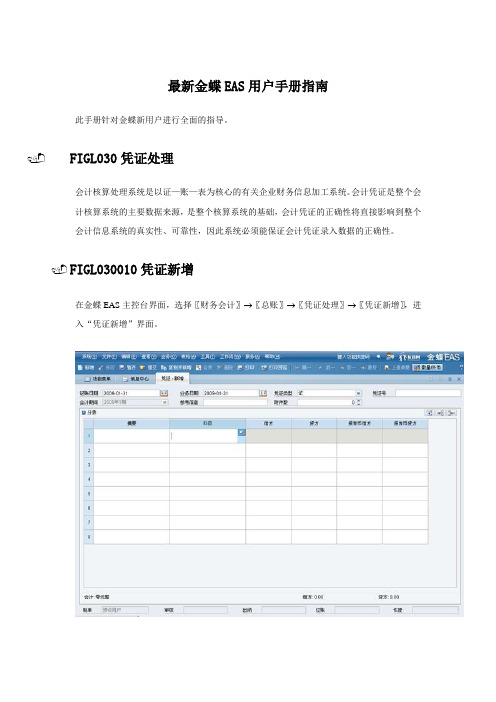
最新金蝶EAS用户手册指南此手册针对金蝶新用户进行全面的指导。
FIGL030凭证处理会计核算处理系统是以证—账—表为核心的有关企业财务信息加工系统。
会计凭证是整个会计核算系统的主要数据来源,是整个核算系统的基础,会计凭证的正确性将直接影响到整个会计信息系统的真实性、可靠性,因此系统必须能保证会计凭证录入数据的正确性。
FIGL030010凭证新增在金蝶EAS主控台界面,选择〖财务会计〗→〖总账〗→〖凭证处理〗→〖凭证新增〗,进入“凭证新增”界面。
主要功能介绍:数量/外币当会计科目要进行数量金额核算或外币时,系统会自动弹出数量格式和外币格式让用户录入。
单位系统会根据会计科目属性中提供的内容自动出现,用户只要录入单价和金额或币别、原币金额和汇率即可。
系统会检验数量单价的乘积是否与原币金额或原币金额汇率乘积相等,如不相等,系统会提示是否继续。
登账设置设置现金、银行存款科目登记出纳日记账的方式和登账日期。
现金流量点击现金流量按钮,进入现金流量指定界面,在该界面可以完成现金流量的指定。
凭证处理此处,可以对凭证进行作废、生效、复核、反复核、审核、反审核、过账、反过账。
审核后移对提交状态的凭证进行审核,并后移一张凭证。
定位审核输入凭证号后可以直接调出凭证,进行审核。
退出当前退出凭证填制状态。
录入凭证:若启用了一日多汇率,则当对应汇率为可录入状态,右上角会出现一个【】按钮,点击此按钮,则会弹出汇率界面对话框:温馨提示:对于录入凭证时汇率引入原则,可以通过设置总账参数“凭证汇率与汇率生效日期的关系”,参数值为“相近原则”与“相同原则”,默认为“相近原则”。
当参数设置为“相同原则”时,若对应汇率表对应汇率值的生效日期与记账日期或业务日期不同时,则会给以信息提示。
FIGL030010010常用功能键[F1]按[F1]系统会自动打开金蝶EAS联机帮助系统,在此系统中用户可以根据自己所需,得到关于金蝶EAS系统的内容。
[F7]将光标移动到摘要栏,按[F7],可以选择已录入摘要库中的摘要,单击【确定】后,摘要会自动添入当前的凭证中。
EAS操作手册
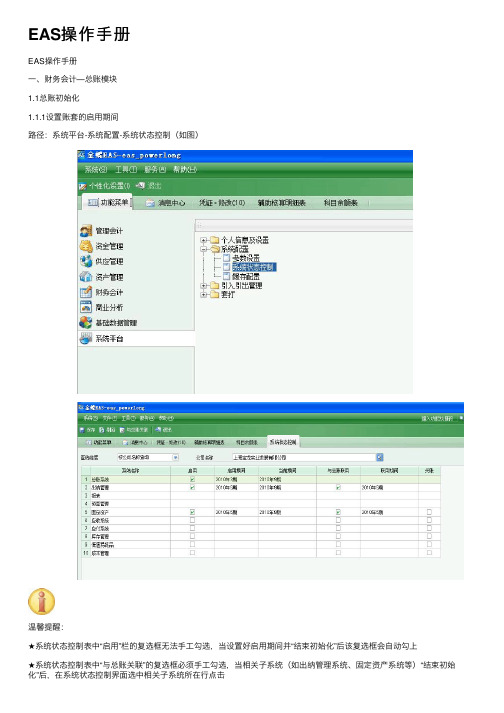
EAS操作⼿册EAS操作⼿册⼀、财务会计—总账模块1.1总账初始化1.1.1设置账套的启⽤期间路径:系统平台-系统配置-系统状态控制(如图)温馨提醒:★系统状态控制表中“启⽤”栏的复选框⽆法⼿⼯勾选,当设置好启⽤期间并“结束初始化”后该复选框会⾃动勾上★系统状态控制表中“与总账关联”的复选框必须⼿⼯勾选,当相关⼦系统(如出纳管理系统、固定资产系统等)“结束初始化”后,在系统状态控制界⾯选中相关⼦系统所在⾏点击1.1.2设置系统参数参数设置正确与否直接影响统账套的正常使⽤和⽇常账务处理路径:系统平台-系统配置-参数设置EAS中常⽤参数设置⽰例如下:总账参数列表GLG01 启⽤往来通知单是GLG01_2 凭证⽣成往来通知单过账后GL_005 账簿余额⽅向与科⽬设置的余额⽅向相同是GL_011 期末结账要求损益类科⽬余额为零是GL_014 录⼊凭证时现⾦流量科⽬必须录⼊现⾦流量项⽬否GL_0151 凭证中相同科⽬的⾦额⾃动汇总指定流量否GL_026 存在尚未确认的往来通知单允许结账否GL_028 启⽤总账往来业务核销是GL_030 每条凭证分录必须有摘要是GL_031 凭证处理使⽤⼿⼯编码否GL_032 凭证处理使⽤⼯作流否GL_046 凭证复核必须在凭证过账之前否GL_047 凭证复核不控制GL_048 出纳复核根据凭证分录登账是GL_0491 制单⼈与审核⼈不能相同是GL_069 是否按公司选择核算项⽬否删除和作废机制凭证业务系统和总账允许修改业务系统⽣成的机制凭证固定资产\出纳管理\资⾦\其他1.1.3科⽬引⼊宝龙集团分业态建⽴统⼀科⽬体系,并由集团控制前三级科⽬的设置,各⼀线公司科⽬由集团统⼀分配但可在集团控制级次往下据业务需要增设⼦⽬、增加辅助账包含的核算项⽬个数、选择核算币别等1.1.4总账初始化(出纳、固定资产初始化详见对应模块的操作说明)1.1.4.1初始化说明此功能是针对已经设置有往来业务核算的科⽬,录⼊对应的往来账初始数据。
EAS操作手册
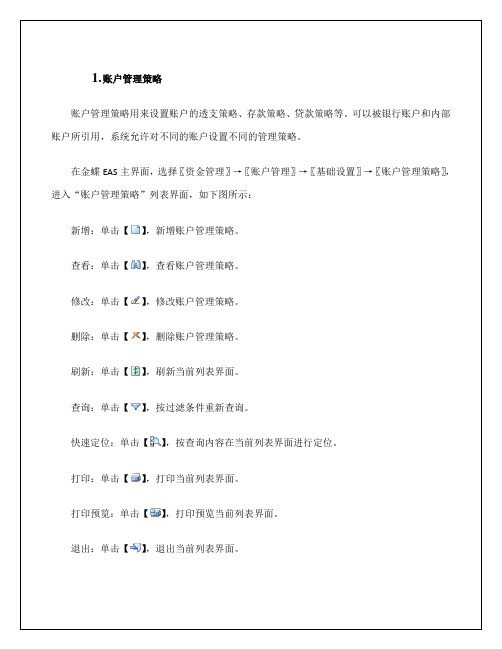
1.账户管理策略账户管理策略用来设置账户的透支策略、存款策略、贷款策略等。
可以被银行账户和内部账户所引用,系统允许对不同的账户设置不同的管理策略。
在金蝶EAS主界面,选择〖资金管理〗→〖账户管理〗→〖基础设置〗→〖账户管理策略〗,进入“账户管理策略”列表界面,如下图所示:新增:单击【】,新增账户管理策略。
查看:单击【】,查看账户管理策略。
修改:单击【】,修改账户管理策略。
删除:单击【】,删除账户管理策略。
刷新:单击【】,刷新当前列表界面。
查询:单击【】,按过滤条件重新查询。
快速定位:单击【】,按查询内容在当前列表界面进行定位。
打印:单击【】,打印当前列表界面。
打印预览:单击【】,打印预览当前列表界面。
退出:单击【】,退出当前列表界面。
4.银行账户序时簿每个独立核算的单位都需要设置银行账户,它是以实实在在的银行账户为基础的,不同的是银行账户在我们系统中是资金管理、出纳管理不可缺少的一部分,也是总账系统中经常使用的基础数据。
银行账户涉及的其它基础资料比较多,有银行、组织架构、币别、科目等。
在金蝶EAS主界面,选择〖资金管理〗?〖账户管理〗?〖银行账户〗首先进入“银行账户”过滤界面,如下图所示:公司默认是显示当前公司,也可以选择用户有权限的公司,公司是必选项;默认不包含已销户的账户,也可选择包含。
维护完条件后,就可以点击“确定”进入银行账户序时簿界面。
新增:单击【】,新增银行账户。
查看:单击【】,查看银行账户。
修改:单击【】,修改银行账户。
删除:单击【】,删除银行账户。
刷新:单击【】,刷新当前列表界面。
查询:单击【】,按过滤条件重新查询。
快速定位:单击【】,按查询内容在当前列表界面进行定位。
打印:单击【】,打印当前列表界面。
打印预览:单击【】,打印预览当前列表界面。
销户:单击【】,进行销户。
反销户:单击【】,进行反销户。
账户用途:单击【】,进入账户用途列表界面。
拉式生成:点击【】,出现审批后的开户申请供选择。
- 1、下载文档前请自行甄别文档内容的完整性,平台不提供额外的编辑、内容补充、找答案等附加服务。
- 2、"仅部分预览"的文档,不可在线预览部分如存在完整性等问题,可反馈申请退款(可完整预览的文档不适用该条件!)。
- 3、如文档侵犯您的权益,请联系客服反馈,我们会尽快为您处理(人工客服工作时间:9:00-18:30)。
EAS项目系统用户手册(房地产合同成本)金蝶软件(中国)有限公司二零一二年十二月文档控制修改记录日期作者版本更改参考/备注2012/12 杜媛V1.0审核日期审校人版本审校意见分发日期审校人版本审校意见目录1合同管理 (5)1.1合同订立 (5)1.1.1合同录入 (5)1.1.2合同修订 (6)1.1.3合同查询 (8)1.2合同执行 (9)1.2.1合同变更发起 (9)1.2.2变更审批单查询 (10)1.2.3变更签证确认 (11)1.2.4变更指令单查询 (12)1.2.5结算单录入 (13)1.2.6结算单查询 (14)1.3无文本合同 (15)1.3.1无文本合同录入 (15)1.3.2无文本合同查询 (16)2付款管理 (17)2.1付款计划 (17)2.1.1合同月度滚动付款计划 (17)2.1.2项目月度滚动资金需求计划 (18)2.2付款管理 (19)2.2.1付款申请单录入 (19)2.2.2付款申请单查询 (20)2.2.3付款单录入 (21)2.2.4付款单查询 (22)3成本管理 (23)3.1目标成本 (23)3.1.1目标成本测算 (23)3.2成本拆分 (27)3.2.1合同拆分 (27)3.2.2变更拆分 (30)3.2.3结算拆分 (31)3.3动态成本 (32)3.3.1待发生成本预测 (32)4合约规划 (32)4.1合约规划 (32)4.2历史合同与框架合约关联 (34)4.3规划动态表 (35)1合同管理1.1合同订立1.1.1合同录入⏹功能简介对合同订立过程进行统一管理,拟定合同内容,包括合同的基本信息、合同性质、主要经济条款、行程方式、相关文档等。
⏹操作路径【房地产】-【合同管理】-【合同订立】-【合同录入】⏹操作说明操作组织:实体成本中心组织或者非实体成本中心组织在“合同录入”序时薄界面,选中最明细工程项目,单击工具条上的【】进入“合同-新增”界面,单击工具条上【】和【】,就可以修改和删除“保存”或者“提交”状态下的合同。
说明:1、合同订立时,合同签约金额受框架合约控制。
在合同新增界面,点击【关联框架合约】按钮,弹出“关联框架合约”页面,选择框架合约,规划金额、控制金额、控制余额自动带出。
2、是否甲供材合同:如勾选,并填写相应的材料确认单,则付款申请单录入时“本次申请原币”不可以手工录入,自动关联材料确认单;如未勾选或勾选后未填写材料确认单,则付款申请单录入时“本次申请原币”可手工录入。
3、合同详细信息:合同类型不同,合同详细信息中内容也不同。
该信息在“基础资料-类型项目定义设置-合同信息”由用户根据实际需要进行设置,在设置时如果勾选了“是否必录”,则在合同录入时该项为必填项。
4、补充合同:如果合同性质选择为补充合同,则需要选择关联的主合同。
对于非独立计算的补充合同,不需要关联合约框架(【关联框架合约】按钮灰显),审批通过后,合约规划中的签约金额自动增加该补充合同的本币金额,规划余额、控制余额自动扣减该补充合同的本币金额。
单独计算的补充合同处理方式同主合同。
1.1.2合同修订功能简介对已审批合同的基本信息、经济条款等信息进行修订。
⏹操作路径【房地产】-【合同管理】-【合同订立】-【合同修订】⏹操作说明操作组织:实体成本中心组织或者非实体成本中心组织说明:1、如果某个合同存在未审批的修订记录,此时点【】按钮,提示如下信息:2、如果需修订的合同已经过了拆分,此时录入修订后原币金额时提示如下信息:3、如果修订了合同金额,审批后则后续合同执行按照修订后金额,如合约规划中的签约金额自动更新为修订后本币金额;合同拆分中的合同造价更新为修订后本币金额。
1.1.3合同查询⏹功能简介本功能用来自定义条件查询合同,通过智能模糊查询方式快速定位所需信息,可自定义打印项目输出报表,并导出为EXCEL。
双击查询出来的合同,可以看到该合同相关的执行信息,包括合同信息、拆分信息、结算信息、变更信息、成本信息、付款信息、付款计划等信息。
⏹操作路径【房地产】-【合同管理】-【合同订立】-【合同查询】⏹操作说明操作组织:实体成本中心组织或者非实体成本中心组织合同查询的界面如下图,用户可以根据需要选择界面上的选项进行查询。
1.2合同执行1.2.1合同变更发起⏹功能简介合同执行过程中,由于设计变更等多种因素导致合同的具体执行条件发生了改变,由项目实施人员根据实际业务发生提出合同变更申请,审批通过后正式生效。
⏹操作路径【房地产】-【合同管理】-【合同执行】-【合同变更发起】⏹操作说明操作组织:实体成本中心组织或者非实体成本中心组织变更审批单编辑界面,在“变更内容”页签中,点击【】按钮增加变更内容分录。
在“登记下发单位”页签中增加下发单位时必须先保存变更内容,点【】,填写“登记信息”和“测算信息”一个变更单可增加多个下发单位。
变更审批单录入“登记信息”之后,在录入“测算信息”之前,可以点【】,此时单据状态为“已登记”;当“测算信息”确定之后,在对该单据进行“提交”和“审批”。
变更审批单“审批”之后,自动生成“已审批”状态下的变更指令单。
1.2.2变更审批单查询⏹功能简介本功能用来自定义条件查询变更审批单,通过智能模糊查询方式快速定位所需信息,可自定义打印项目输出报表,并导出为EXCEL。
⏹操作路径【房地产】-【合同管理】-【合同执行】-【变更审批单查询】⏹操作说明变更审批单查询的界面如下图,用户可以根据需要选择界面上的选项进行查询。
1.2.3变更签证确认⏹功能简介该功能是用来登记变更指令单的“执行情况确认”以及“签证结算”等信息。
⏹操作路径【房地产】-【合同管理】-【合同执行】-【变更签证确认】⏹操作说明变更审批单审批通过后,在变更签证确认模块生成已审批状态的变更指令单。
在“变更签证确认”序时薄界面,选中“已审批”状态的变更指令单,点击【下发】,单据状态变为已下发,再单击工具条上的【签证】,弹出变更指令单签证信息。
如下图:填写完毕之后,点“确定”,则该变更指令单的状态变为“已签证”。
选择“已签证”状态的变更指令单,点【变更结算】,就可以录入变更指令单的结算金额。
如下图所示:1.2.4变更指令单查询⏹功能简介本功能用来自定义条件查询变更指令单,双击可查看该变更指令单详细信息,并可对指令单做相应的签证、结算等操作。
⏹操作路径【房地产】-【合同管理】-【合同执行】-【变更指令单查询】⏹操作说明变更指令单查询界面如下:1.2.5结算单录入⏹功能简介当合同执行完成或到一定阶段时可以进行全部结算或部分结算,根据结算申请进行结算处理。
结算内容包括结算金额、保修期限等。
结算单审批后,合同的实际发生金额将以结算金额为准。
⏹操作路径【房地产】-【合同管理】-【合同执行】-【结算单录入】⏹操作说明在“结算单录入”序时薄界面,选择需要录入结算的合同,单击工具条上的【】进入“结算单-新增”界面;单击工具条上【】和【】,就可以修改和删除“保存”或者“提交”状态下的结算单。
1.2.6结算单查询⏹功能简介本功能用来自定义条件查询结算单,通过智能模糊查询方式快速定位所需信息,可自定义打印项目输出报表,并导出为EXCEL。
⏹操作路径【房地产】-【合同管理】-【合同执行】-【结算单查询】⏹操作说明结算单查询界面如下:1.3无文本合同1.3.1无文本合同录入⏹功能简介通过无文本合同单的录入及审批,实现房地产项目中没有文本合同类的付款管理。
无文本合同(也称非合同性成本)主要指发生在该工程项目所有没有合同的支出,例如报批建费、资本化利息、管理费等等,虽然这部分成本所占的比例不大,但为了准确统计工程项目的全部成本,非常有必要对这类成本进行统一管理。
⏹操作路径【房地产】-【合同管理】-【无文本合同】-【无文本合同录入】⏹操作说明在无文本合同录入序时簿点击【新增】按钮,打开一张无文本合同单据,录入合同类型,用款部门,收款单位全称,原币金额等数据。
1.3.2无文本合同查询⏹功能简介本功能用来自定义条件查询无文本合同,通过智能模糊查询方式快速定位所需信息,可自定义打印项目输出报表,并导出为EXCEL。
双击查询出来的无文本合同,可以看到该合同相关基本信息。
⏹操作路径【房地产】-【合同管理】-【无文本合同】-【无文本合同查询】⏹操作说明无文本合同查询界面如下:2付款管理2.1付款计划2.1.1合同月度滚动付款计划⏹功能简介以“责任部门”为编制单位,按照合同维度,编制月度滚动付款计划。
⏹操作路径【房地产】-【付款管理】-【付款计划】-【合同月度滚动付款计划】⏹操作说明双击菜单进入“合同月度滚动付款计划”序时簿界面,如下图所示:在序时簿界面点【新增】进入“合同月度滚动付款计划”编辑界面,包括“已签订合同付款计划”、“待签订合同付款计划”、“无合同付款计划”三个页签,默认显示“已签订合同付款计划”页签,用户在各个页签中点击、按钮,录入资金计划数据,如下图所示:2.1.2项目月度滚动资金需求计划⏹功能简介以项目为维度,汇总部门上报的“合同月度滚动付款计划”⏹操作路径【房地产】-【付款管理】-【付款计划】-【项目月度滚动资金需求计划】⏹操作说明在序时簿界面中,选择界面左边的最明细级工程项目,点击工具栏中〖〗按钮,进入“项目月度滚动资金需求计划”编辑界面,界面与“合同月度滚动付款计划”编辑界面一致,但增加“项目资金计划汇总表”页签。
用户选择“编制月份”后,点击按钮,表体自动填充如下内容:当前工程项目下,所有参与部门最新版本的,且状态为“已上报”的“合同月度滚动付款计划”中对应页签的数据,不可修改。
汇总后,选择当前表体中某一页签中的记录,点击工具栏中按钮,即将选择的记录打回。
对应的“合同月度滚动付款计划”状态自动变为“被打回”,需进行“修订”后,重新“上报”。
2.2付款管理2.2.1付款申请单录入⏹功能简介根据合同订立时的经济条款,和乙方的付款要求,可提交付款申请。
申请通过审批后,成为财务部门支付合同款项的依据。
⏹操作路径【房地产】-【付款管理】-【付款管理】-【付款申请单录入】⏹操作说明在付款申请单录入序时簿点击【新增】,弹出付款申请单录入界面。
录入付款申请单编码、付款类型、付款日期、以及本次申请原本金额,点【提交】。
付款申请单审批通过后,自动形成保存状态的付款单。
2.2.2付款申请单查询⏹功能简介用于快速查询付款申请单信息,通过智能模糊查询方式快速定位所需信息,可自定义打印项目输出报表,并导出为EXCEL。
⏹操作路径【房地产】-【付款管理】-【付款管理】-【付款申请单查询】⏹操作说明付款申请单查询界面如下:2.2.3付款单录入⏹功能简介财务部门对付款支付前的审核、审批。
⏹操作路径【房地产】-【付款管理】-【付款管理】-【付款单录入】⏹操作说明在付款单序时簿界面我们可以看到自动生成过来的付款单(保存状态的单据),点击修改按钮;填写“付款科目”和“付款账号”等信息(一般来说是出纳的工作职责),提交审批处理;审批通过之后,进行付款处理,付款单状态变成“已付款状态”;2.2.4付款单查询⏹功能简介用于快速查询付款单信息,通过智能模糊查询方式快速定位所需信息,可自定义打印项目输出报表,并导出为EXCEL。
